Sådan ændrer du regionen på din Nintendo-switch (og spiller spil fra andre lande)

Med Switch har Nintendo efterladt en lang arv af regionlåsning af sine konsoller. Nu, hvis du køber en konsol i USA, kan du købe patroner fra Japan eller gennemse andre regions eShops til nye spil eller billigere priser. Sådan ændrer du regionen på din Switch.
Mens switchen ikke er regionlås, er der stadig nogle forskelle, der muligvis midlertidigt ændrer regionerne mere tiltalende. Et spil kan udgives i Japan, inden det udgives i USA, eller du kan finde et spil til en billigere pris i en anden regions eShop. Nogle spil kan aldrig se en udgivelse i din region. Hvis du er i fremmede spil eller bare vil shoppe rundt, kan det være værd at ændre din region. Hvis du køber patroner fra en anden region, skal du ændre din konsols region for at afspille dem også.
For at ændre regionen på din konsol, skal du vælge Indstillinger fra hovedmenuen.
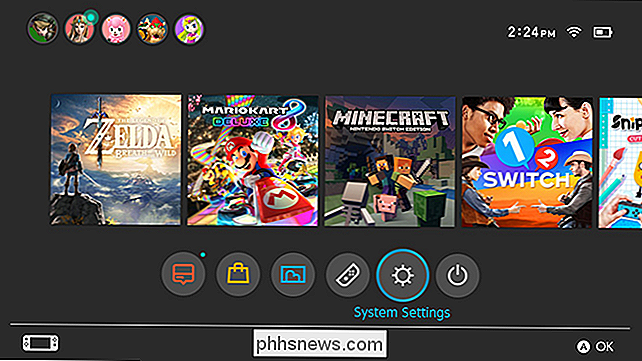
Rul ned til bunden og Vælg System.
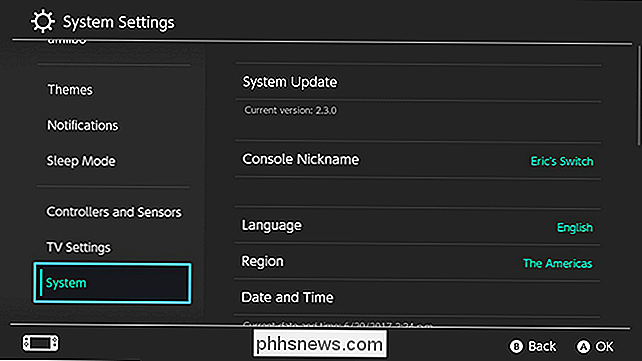
Vælg Region i menuen System.
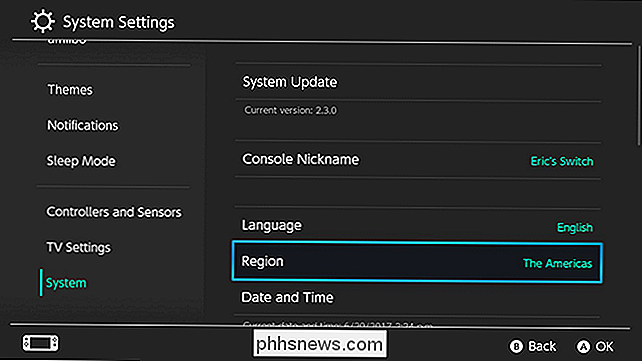
Vælg den region, du vil skifte til, fra den pop op, der vises.
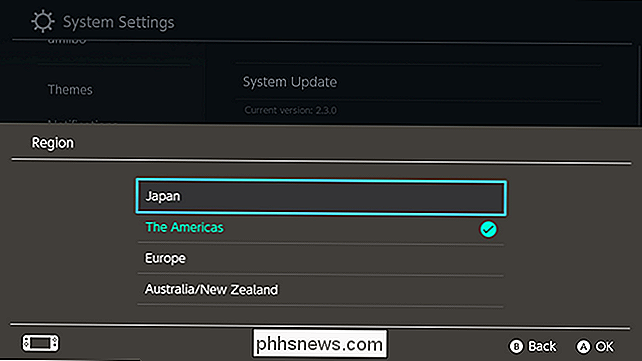
Næste skal du acceptere en ny EULA for at skifte regioner. Klik på Næste.
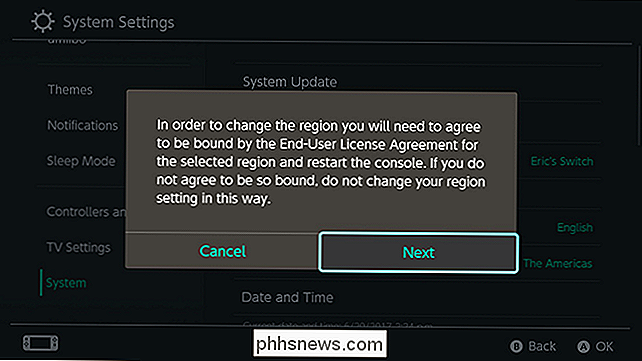
Klik på afkrydsningsfeltet Accept på næste skærmbillede. Vælg derefter Genstart. Konsollen genstarter med den valgte region.
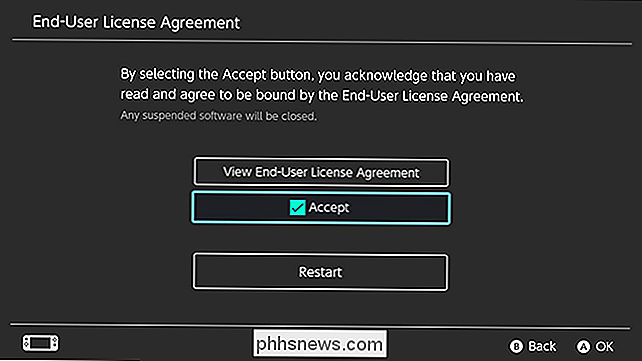
RELATED: Nintendo Konto vs Bruger ID vs. Netværks-id: Alle Nintendos forvirrende konti, forklaret
Når din konsol er genstartet, kan du bruge alle patroner fra den region du valgte. Hvis du for eksempel købte en kopi af Breath of the Wild i Japan, kan du afspille den i din konsol, efter du har skiftet din region til Japan. Hvis du vil shoppe fra en anden regions eShop, kan du oprette en anden konto og brugerprofil og angive placeringen for den pågældende konto for at matche regionen. Switchen spørger dig hvilken bruger du spiller som hver gang du åbner et spil eller eShop, så du kan altid vælge den bruger, der matcher regionen du købte et spil til hver gang.

Sådan låser du TeamViewer til mere sikker fjernadgang
TeamViewer er et fantastisk gratis program, uanset om du vil få adgang til computeren langtfra eller hjælpe venner og familie med deres computer. Men standardindstillingerne er bemærkelsesværdigt usikre, men favoriserer brugervenlighed. Sådan låses TeamViewer ned, så du kan gøre brug af dens funktioner uden at åbne dig selv for at angribe.

Hvad er forskellen mellem APFS, Mac OS Extended (HFS +) og ExFAT?
Så du bruger Disk Utility til at partitionere din nye harddisk, når du får et valg af potentielle filsystemer. Listen er længere, end du tror, med vilkår som "APFS (Case-sensitive)" og "Mac OS Extended (Journaled, Encrypted)" at vælge imellem. Hvad betyder alt dette, og hvad skal du vælge ? Der er grundlæggende tre muligheder: RELATED: Nyheder i MacOS 10.



